フェイスブックを使っているときに鍵マークを見かけたことがありますか?
一般的にネット上での鍵マークは「セキュリティ」とか「非公開」「秘密」と言った意味を持ちます。では、フェイスブックの鍵マークってどういう意味があるのでしょうか?
また、SNS上での非公開アカウントのことを「鍵垢(鍵アカ)」と言うことも。
もしかすると鍵マークを見たことがない人もいるかもしれませんね。
そこで今回はフェイスブックの鍵マークの意味と非公開設定について解説します。その関連でフェイスブックの鍵垢について解説しているので、参考にしてみてください。
もくじ
フェイスブックの公開範囲をiPhoneから見る場所と鍵マークの意味
まず鍵マークについて言及する前に、フェイスブックの公開範囲をマークで見れることはご存知ですか?
フェイスブックには投稿や個人情報の基本データの公開範囲を自由に変更することができます。よく使われるのは「公開(フェイスブックユーザー以外も見れる)」「友達」「友達の友達」「一部の友達」「自分のみ」です。
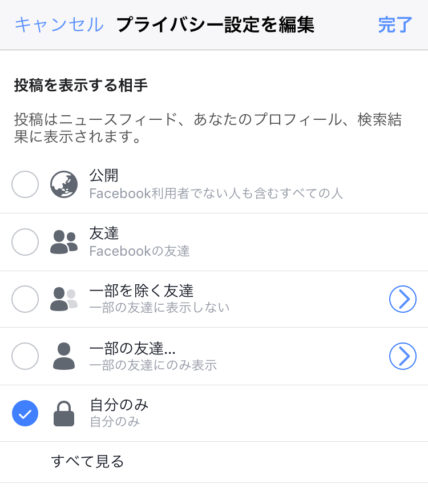
公開範囲のマーク
こちらがそれぞれの公開範囲のマークです。
投稿ごとに公開範囲を自由にカスタマイズできるので、まずは今見ている投稿がどの公開範囲に設定されているかを把握しなければいけません。
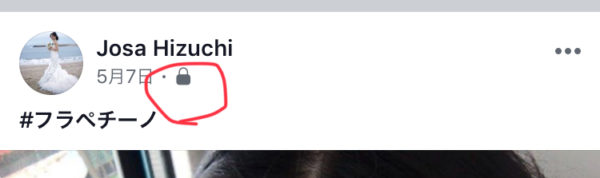
投稿者の名前の下にマーク
iPhoneでマークを見る場所はこちら。投稿者の名前の下に、前の画像で紹介したそれぞれのマークが付いているはずです。これが公開範囲を表します。
PCブラウザ版で見るときも同じような位置にどれかのマークが表示されているでしょう。
なので、上記の画像の公開範囲は鍵。つまり「自分のみ」になっていることがわかりますね。
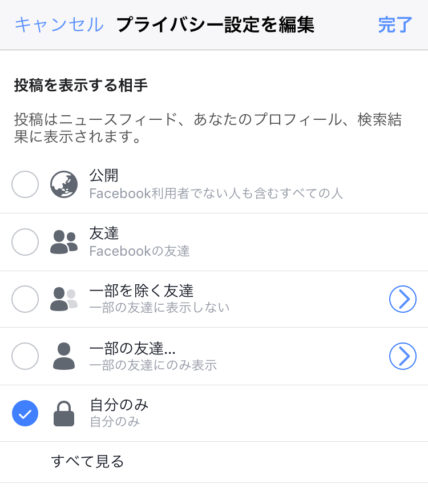
鍵マーク=自分のみ
この鍵マークの意味は「自分のみに公開される」ということ。「自分のみ」という言い回しはフェイスブック独特なので、結局のところ誰が見れるのかわかりづらいユーザーもいるでしょう。
フェイスブックの投稿を非公開にするなら公開範囲は「自分のみ」
「自分のみ」の公開範囲はまさにその言葉通りで、自分だけが見れるということです。
自分だけのフェイスブック画面で見ているとわかりづらいのですが、他のユーザーの画面で見ると自分に表示されていた投稿や情報がそのユーザーには表示されていないことがわかるでしょう。複数アカウントを持っている人は確認してみてください。
フェイスブックの投稿を非公開にしようと思ったとき、削除してしまっていませんか?それでは記録が消えてしまうのでもったいないです。
公開範囲の鍵マーク=自分のみを使って、投稿を非公開にできるのでやり方をご紹介します。

投稿の右上「・・・」をタップ
まずは公開範囲を変更したい投稿の右上にある「・・・」をタップします。
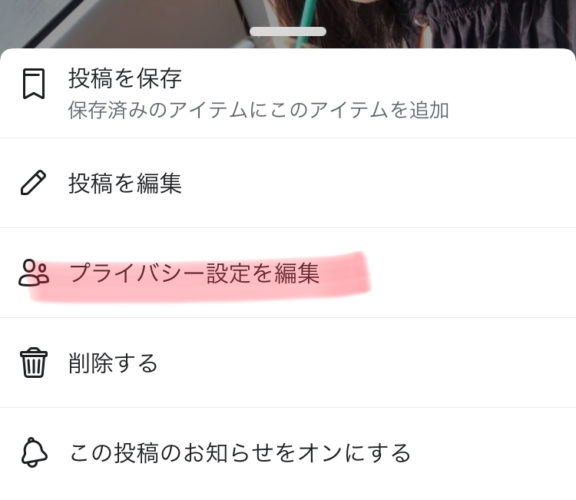
「プライバシー設定を編集」をタップ
続いて下から出てきた選択肢の中から「プライバシー設定を編集」をタップしましょう。
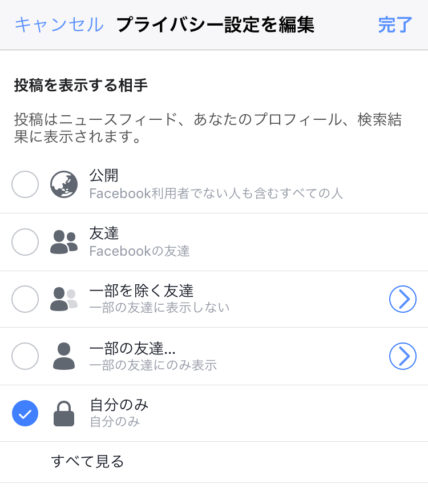
「自分のみ」にチェックを入れる
最後に「自分のみ」にチェックを入れて「完了」をタップすれば終了です。その投稿に鍵マークがついていれば、非公開投稿ということになります。
自分以外誰も見れない非公開投稿なんて意味があるのか疑問に思う人もいるかもしれませんが、これが意外と需要があるようです。
ユーザーの備忘録として記録しておいたり、日記帳として綴ったりと自分なりに活用しているユーザーもたくさんいます。
また、公開範囲を「自分のみ」にした投稿に友達をタグ付けすると、そのタグ付けされた友達も投稿を見ることができるようになります。
公開範囲の「一部の友達」と違ってタグ付けしたことによる通知も相手に届くので、友達同士で思い出をシェアするときなどにうまく活用するといいでしょう。
フェイスブックのアクティビティログから簡単に非公開にできる
フェイスブックのアクティビティログは上手に活用できていますか?もしかすると、アクティビティログのある場所もわからない人がいるかもしれませんね。
実はアクティビティログとは、今までの自分のフェイスブック上でのアクションを記録したもの。誰といつ友達になったとか、いつどんな投稿をしたとか、どの投稿に「いいね!」やコメントをしたとかがわかるのです。
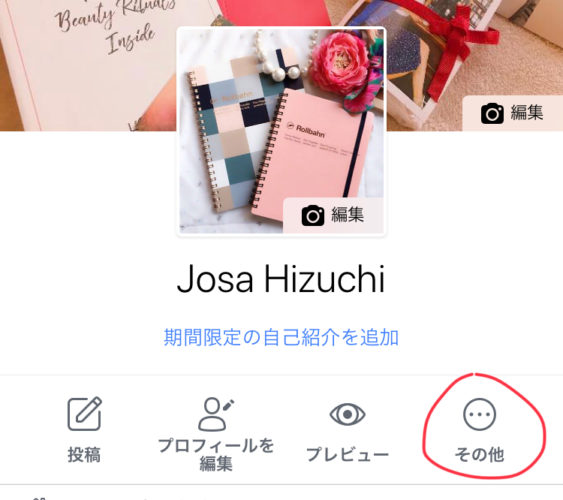
プロフィールから「その他」をタップ
アクティビティログを開くには、まず自分のプロフィールから「その他」をタップします。
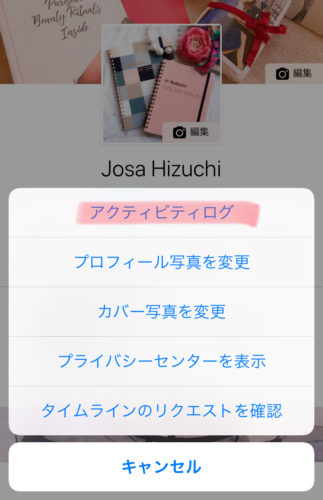
「アクティビティログ」をタップ
続いて「アクティビティログ」を開きましょう。また、プロフィールではなく設定画面からでもアクティビティログが開けるので、使いやすい場所から開いてみるといいでしょう。

タグ付けされたアクティビティ
こちらがアクティビティログです。スマホで見ると日付順に一覧で並んでいます。このアクティビティログから投稿を簡単に非公開にできるんですよ。
例えばこのタグ付けされたアクティビティ。タグ付けされると身バレが怖いという人もいるので、非公開にしてしまいましょう。右上の下を向いたマークをタップします。
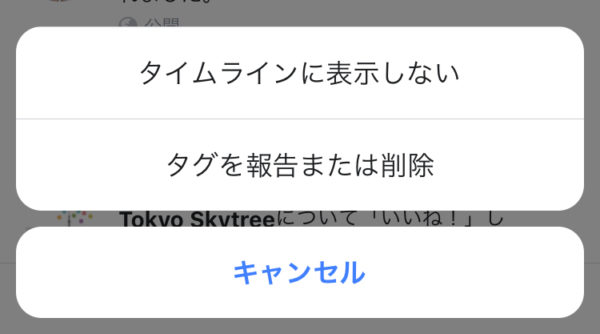
タグを削除できる
するとこれが出てくるので「タイムラインに表示しない」とかタグを削除したりしましょう。

投稿のアクティビティログ
こちらはインスタからの投稿のアクティビティログです。同じく右上の下を向いたマークをタップ。
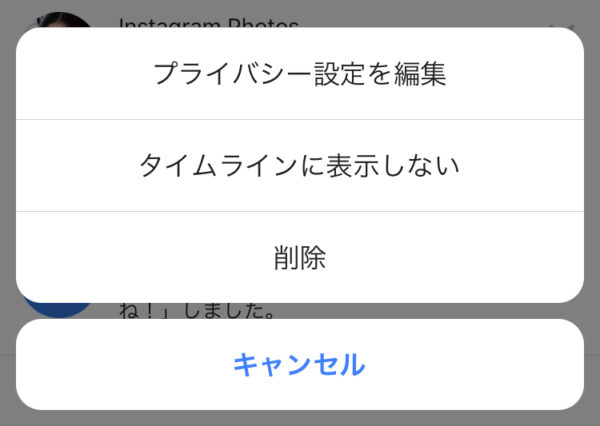
プライバシー設定の編集や非表示ができる
投稿の場合は「タイムラインに表示しない」と「削除」の他に、プライバシー設定を編集することができます。ここから公開範囲を変えたり、タイムラインから消したりすると良いでしょう。
アクティビティログを利用することで、投稿ひとつひとつを開く必要なく、簡単に非公開設定にできます。フェイスブックを整理するときなどに使うと良いですね。
FacebookをiPhoneから鍵垢にする方法はある?
それでは最後に、フェイスブックの鍵垢について解説しましょう。
SNSではフォロワー以外には自分の投稿やプロフィールを見せないようにする「鍵垢」というものが存在します。いわゆる非公開アカウントのことですね。その人の投稿を見るには、フォロー申請をして承認されないといけません。
しかし、フェイスブックには鍵垢という機能がありません!フェイスブックは何よりもユーザー同士のコミュニケーションを大切にしているので、鍵垢にしてしまうとポリシーに反してしまうためです。
しかし、身バレしたくない人のためにバレにくいようにする方法はあります。
①不要な基本データは登録しないか、公開範囲を「友達」にする
②顔写真や個人を特定できる写真は載せない、または公開範囲を制限する
③Facebook以外の検索エンジンで見つからないように設定する
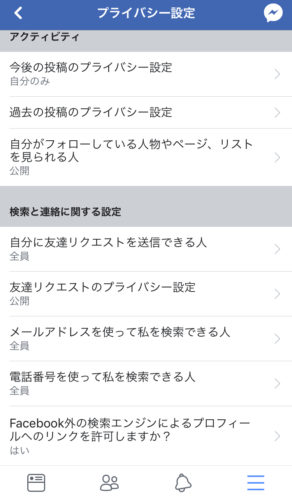
Facebook以外の検索エンジン→いいえに設定
どうしても非公開アカウントにすることはできないので、設定を工夫して鍵垢に近い状態にすることをおすすめします。
フェイスブックの鍵マークをうまく利用して、自分が使いやすいフェイスブックにしましょう!


